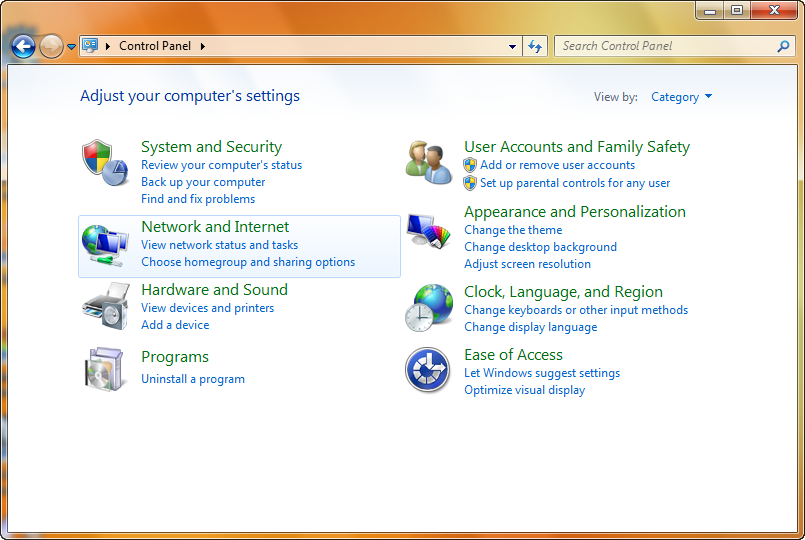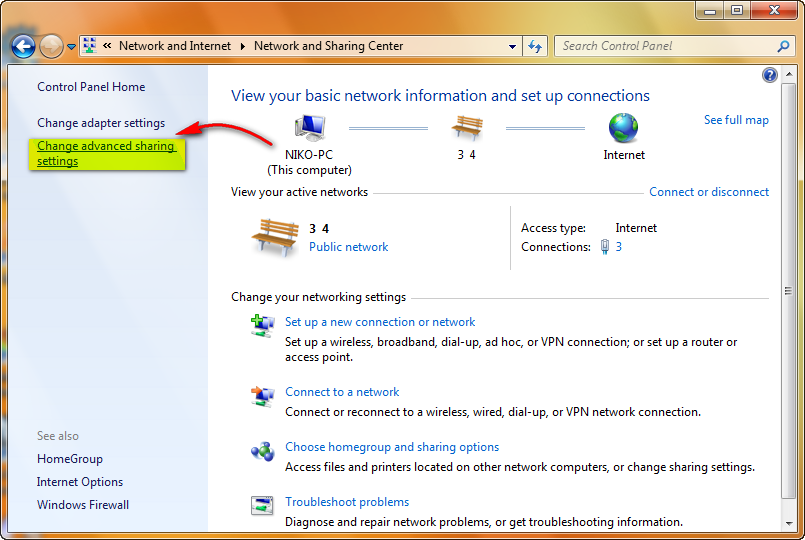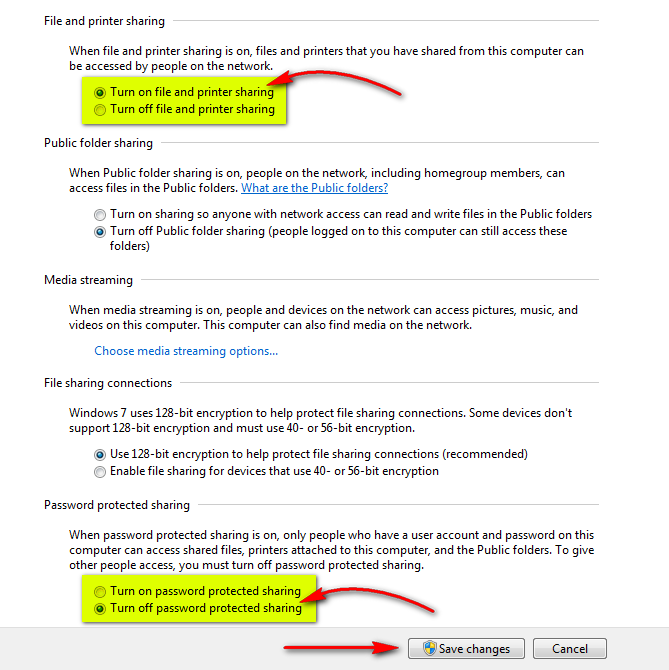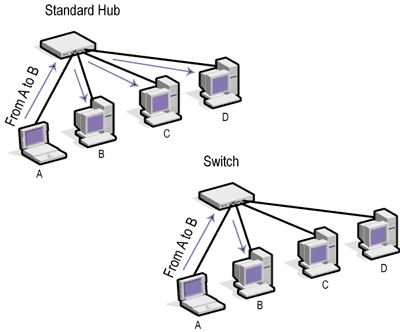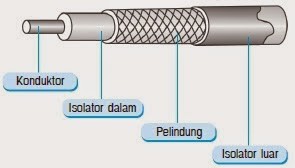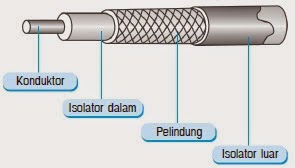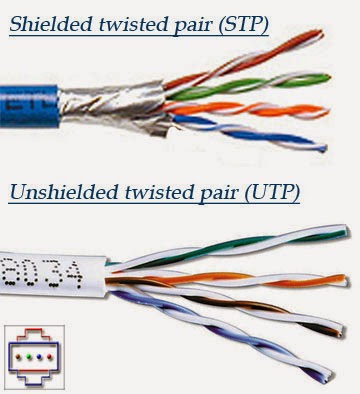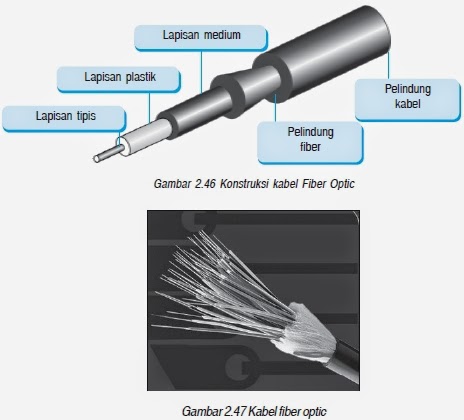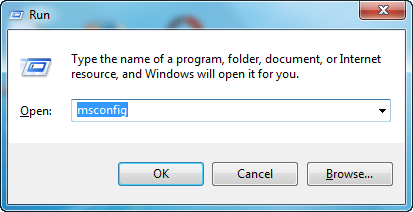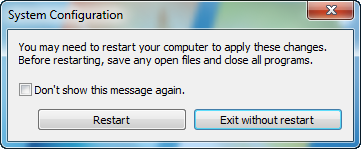Ini yang Harus Diperhatikan Saat Instalasi Kabel Data Jaringan Komputer – Pada artikel ini, saya akan memberikan tips tentang apa saja yang harus dihindari saat kita melakukan instalasi jaringan khususnya instalasi kabel. Jaringan kabel ini sangat banyak sekali yang menggunakannya, mulai dari rumahan, perkantoran, dampai dengan yang paling umum adalah usaha warnet.
Pada installasi jaringan local seperti ini, kabel yang umum dipakai adalah jenis UTP (Unshilded Twisted Pair). Ada beberapa hal yang mesti diperhatikan dalam penggunaan kabel UTP pada jaringan, salah satu alasannya adalah karena biasanya penyusunan kabel UTP ini akan sejajar dengan kabel listrik.
Berikut ini yang mesti kita perhatikan saat menggunakan kabel UTP dalam jaringan komputer.
1. Panjang maksimum kabel
Standar yang digunakan untuk penggunaan kabel UTP dalam jaringan adalah 80 meter. Ketika panjang kabel sudah mencapai titik kurang lebih 80 meter, kabel tersebut harus diputus dan disambung menggunakan hub. Fungsi hub disini ialah sebagai penguat sinyal. Karena semakin jauh jarak kabel tersebut, maka akan semakin lemah pula sinyal yang didapat.
Meskipun standar yang direkomendasikan adalah 80 meter, alangkah lebih baiknya jika kita menggunakan maksimal kabel kurang dari 80 meter. Misalnya 50-60 meter saja, setelah sampai pada jarak tersebut sambung kabel menggunakan hub.
2. Pelindung kabel
Gunakan pelindung luar kabel agar terhindar dari gigitan binatang seperti tikus. Kita bisa gunakan pipa untuk melindungi kabel UTP. Selain untuk menjad kabel agar tidak mengalami kerusakan, penggunaan pipa sebagai pelindung kabel juga bisa menambah kerapian kabel.
3. Kabel listrik dan kabel UTP
Kabel listrik tidak boleh ditempatkan berdekatan dengan kabel UTP, apalagi jika dimasukan ke dalam pipa secara bersamaan atau berada pada jalur kabel yang sama. Alasan utamanya adalah karena medan listrik pada kabel listrik dapat menimbulkan efek radiasi pada kabel data (UTP) sehingga memicu terganggunya proses pengiriman data dalam jaringan tersebut.
(adsbygoogle = window.adsbygoogle || []).push({});
4. Dekat mesin listrik
Selain kabel listrik beberapa mesin listrik seperti motor pada pendingin AC juga dapat menimbulkan medan listrik yang dapat menggangu. Oleh sebab itu kabel data tidak boleh ditempatkan pada peralatan-peralatan listrik yang dapat menimbulkan efek radiasi medan electromagnet yang bersifat interferensi.
5. Tempat yang basah dan lembab
Kita semua tahu kalau barang elektronik itu sangat beresiko bila ditempat yang basah dan lembab. Kabel jaringan juga termasuk barang elektronik dan tentunya harus terhindar dari tempat-tempat basah ataupun lembab. Terutama pada saat musim hujan, pasatikan kabel-kabel tidak basah ataupun lembab.
6. Menandai setiap kabel
Memberikan tanda pada tiap-tiap kabel yang kita pasang sangatlah penting, meskipun kita sendiri yang memasang kabel tersebut. Karena tidak menutup kemungkinan kita bisa lupa kabel yang terpasang pada perangkat akan terhubung kemana. Usahakan memasang alat penanda yang kuat dan tahan lama serta ditulis dengan jelas.
Instalasi kabel bukan suatu pekerjaan yang mudah, namun sangat penting. Salah satu kunci sukses dalam instalasi jaringan adalah pada tahap instalasi kabel ini. Dengan menentukan jalur kabel yang benar maka data yang akan dilewatkan tidak mengalami gangguan. Dan tentunya akan memudahkan kita juga dalam melakukan perbaikan dikemuidan harinya. Semoga berguna. 🙂
Baca juga artikel penting lainnya: